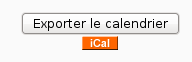« Exportation du calendrier » : différence entre les versions
(début traduction) |
mAucun résumé des modifications |
||
| (7 versions intermédiaires par 3 utilisateurs non affichées) | |||
| Ligne 1 : | Ligne 1 : | ||
{{Calendrier}}{{Moodle 1.8}} | |||
{{Calendrier}}{{Moodle 1.8}}Moodle permet aux administrateurs, enseignants et étudiants de facilement exporter son calendrier pour le sauvegarder ou l'insérer dans un autre calendrier en ligne (Google Agenda...) ou dans un logiciel d'organisation (Sunbird/Lightning, Évolution, Outlook...). | [[image:Calendrier_Export_1.png|right|thumb|Options d'export du calendrier]] | ||
[[image:Calendrier_Export_2.png|right|thumb|Récupérer l'adresse URL du calendrier]] | |||
Moodle permet aux administrateurs, enseignants et étudiants de facilement exporter son calendrier pour le sauvegarder ou l'insérer dans un autre calendrier en ligne (Google Agenda...) ou dans un logiciel d'organisation (Sunbird/Lightning, Évolution, Outlook...). | |||
Il existe deux méthodes pour exporter un calendrier de Moodle. | Il existe deux méthodes pour exporter un calendrier de Moodle. | ||
[[image:Calendrier_Boutons_export.png|center|Boutons d'export du calendrier]] | |||
== Sauvegarder un calendrier == | == Sauvegarder un calendrier == | ||
* Cliquez sur le bouton "Exporter le calendrier" situé en bas de la liste des événements dans la page du calendrier | * Cliquez sur le bouton "Exporter le calendrier" situé en bas de la liste des événements dans la page du calendrier | ||
* Sélectionnez le type d' | * Sélectionnez le type d'événement que vous voulez exporter (sélectionner "Tous les événements" exportera la totalité du calendrier) | ||
* Cliquez sur "Exporter" pour finaliser | * Cliquez sur "Exporter" pour finaliser | ||
'''Note''' : vous ne pouvez exporter les événements qu'à 60 jours au maximum | |||
== Copier un calendrier == | == Copier un calendrier == | ||
| Ligne 18 : | Ligne 21 : | ||
* Cliquez sur le bouton orange "iCal" situé en bas de la liste des événements dans la page du calendrier | * Cliquez sur le bouton orange "iCal" situé en bas de la liste des événements dans la page du calendrier | ||
* Ou dans la démarche précédente d'export du calendrier, plutôt que de cliquer sur "Exporter", si vous cliquez sur "URL du calendrier", cela vous fournira une adresse URL qui | * Ou dans la démarche précédente d'export du calendrier, plutôt que de cliquer sur "Exporter", si vous cliquez sur "URL du calendrier", cela vous fournira une adresse URL qui pourrait être utilisée pour une synchronisation avec d'autres logiciels ou site Internet. | ||
Vous pouvez alors importer le calendrier dans votre logiciel. | Vous pouvez alors importer le calendrier dans votre logiciel. | ||
'''Note''' : vous ne pouvez pas sélectionner qu'un seul événement à exporter avec iCal, tous les événements seront inclus. | |||
== Importer un calendrier Moodle dans Mozilla Thunderbird/Lightning == | |||
* Entrez dans la partie calendrier en cliquant sur l'icône Calendrier en bas à droite du logiciel | |||
* Cliquez sur ''Calendrier > Importer...'' et sélectionnez le fichier iCal exporté | |||
'''Note''' : Changer un événement dans Thunderbird/Lightning ne changera pas l'événement dans le calendrier Moodle, vous aurez à le faire vous même sur Moodle | |||
==Souscrire à un calendrier dans Outlook 2007== | |||
Si vous utilisez un calendrier Outlook 2007, vous pouvez avoir votre calendrier d'événements Moodle superposé dans le haut (ou placé côté à côté) en suivant les étapes suivantes : | |||
* Allez dans la vue du calendrier de votre Moodle, et faites un clic droit sur l'icône orange iCal, puis sélectionnez "Copier l'adresse du lien" | |||
* Ouvrez votre logiciel Outlook 2007 et allez dans ''Outils > Paramètres de comptes > Calendriers Internet > Nouveau'' | |||
* Collez l'adresse du lien issue de Moodle | |||
* Cliquez sur OK et fermer | |||
* Vous devez maintenant voir un autre calendrier disponible sur la barre de calendrier à gauche, en dessous de "Mon calendrier". Si vous l'activez, le calendrier se mettra à jour à chaque fois qu'il s'ouvre | |||
* Cliquez droit sur l'onglet pour choisir entre "vue cote à cote" et "superposé" | |||
== | ==Lier un calendrier dans Google Agenda== | ||
Pour avoir votre calendrier en temps réel dans Google Agenda : | |||
* Rendez vous sur votre agenda | |||
* Dans le menu en bas à gauche, cliquez sur "Ajouter" | |||
* Dans le menu déroulant, choisissez "Agenda par URL" | |||
* Collez l'adresse URL précédemment obtenue (voir plus haut) | |||
* Je vous conseille ensuite de changer son nom dans la gestion des agendas | |||
[[Catégorie:Calendrier]] | [[Catégorie:Calendrier]] | ||
[[en:Calendar export]] | [[en:Calendar export]] | ||
Dernière version du 13 mai 2008 à 10:04
Moodle1.8
Moodle permet aux administrateurs, enseignants et étudiants de facilement exporter son calendrier pour le sauvegarder ou l'insérer dans un autre calendrier en ligne (Google Agenda...) ou dans un logiciel d'organisation (Sunbird/Lightning, Évolution, Outlook...).
Il existe deux méthodes pour exporter un calendrier de Moodle.
Sauvegarder un calendrier
- Cliquez sur le bouton "Exporter le calendrier" situé en bas de la liste des événements dans la page du calendrier
- Sélectionnez le type d'événement que vous voulez exporter (sélectionner "Tous les événements" exportera la totalité du calendrier)
- Cliquez sur "Exporter" pour finaliser
Note : vous ne pouvez exporter les événements qu'à 60 jours au maximum
Copier un calendrier
Pour utiliser le calendrier de Moodle dans votre PDA, ou l'importer dans un logiciel d'organisation comme Microsoft Outlook, Apple iCal ou Mozilla Lightning :
- Cliquez sur le bouton orange "iCal" situé en bas de la liste des événements dans la page du calendrier
- Ou dans la démarche précédente d'export du calendrier, plutôt que de cliquer sur "Exporter", si vous cliquez sur "URL du calendrier", cela vous fournira une adresse URL qui pourrait être utilisée pour une synchronisation avec d'autres logiciels ou site Internet.
Vous pouvez alors importer le calendrier dans votre logiciel.
Note : vous ne pouvez pas sélectionner qu'un seul événement à exporter avec iCal, tous les événements seront inclus.
Importer un calendrier Moodle dans Mozilla Thunderbird/Lightning
- Entrez dans la partie calendrier en cliquant sur l'icône Calendrier en bas à droite du logiciel
- Cliquez sur Calendrier > Importer... et sélectionnez le fichier iCal exporté
Note : Changer un événement dans Thunderbird/Lightning ne changera pas l'événement dans le calendrier Moodle, vous aurez à le faire vous même sur Moodle
Souscrire à un calendrier dans Outlook 2007
Si vous utilisez un calendrier Outlook 2007, vous pouvez avoir votre calendrier d'événements Moodle superposé dans le haut (ou placé côté à côté) en suivant les étapes suivantes :
- Allez dans la vue du calendrier de votre Moodle, et faites un clic droit sur l'icône orange iCal, puis sélectionnez "Copier l'adresse du lien"
- Ouvrez votre logiciel Outlook 2007 et allez dans Outils > Paramètres de comptes > Calendriers Internet > Nouveau
- Collez l'adresse du lien issue de Moodle
- Cliquez sur OK et fermer
- Vous devez maintenant voir un autre calendrier disponible sur la barre de calendrier à gauche, en dessous de "Mon calendrier". Si vous l'activez, le calendrier se mettra à jour à chaque fois qu'il s'ouvre
- Cliquez droit sur l'onglet pour choisir entre "vue cote à cote" et "superposé"
Lier un calendrier dans Google Agenda
Pour avoir votre calendrier en temps réel dans Google Agenda :
- Rendez vous sur votre agenda
- Dans le menu en bas à gauche, cliquez sur "Ajouter"
- Dans le menu déroulant, choisissez "Agenda par URL"
- Collez l'adresse URL précédemment obtenue (voir plus haut)
- Je vous conseille ensuite de changer son nom dans la gestion des agendas